Лучшие айфоны, включая новые iPhone 15 Pro Max Как и любые другие смартфоны премиум-класса, они содержат столько же камер, сколько и мобильные телефоны для общения и организации вашей повседневной жизни. Вероятно, вы делаете десятки фотографий каждый день, и на устройстве хранятся сотни, а может и тысячи. То же самое касается видео. Все эти изображения и видео доступны для просмотра любому, кто получит доступ к вашему телефону или заглянет в него, если только вы не спрячете их в секретную папку. Да, ты можешь это сделать. Возможно, это делается для того, чтобы ваш ребенок не видел неприемлемые мемы, которые вы сохранили для отправки членам семьи или коллегам по работе, и не видел личные фотографии или видео вашего вечера с друзьями.
Какой бы ни была причина, есть способ скрыть iPhone фотографии и видео, чтобы к ним нельзя было получить доступ без Face ID или Touch ID. Как только вы научитесь этому, вы, вероятно, будете тщательно просматривать приложение «Фотографии», чтобы все это реорганизовать.
Как скрыть фото и видео на iOS или iPadOS
- Открой Приложение «Фотографии» на iPhone или iPad.
- Выберите фото или видео, которое хотите скрыть. Если их несколько, вы можете нажать «Выбрать» в правом верхнем углу, коснуться каждого изображения или видео и убедиться, что рядом с каждым из них стоит галочка.
- Нажмите Более кнопка (три точки). Он появится в правом верхнем углу, если вы выберете одну фотографию, или в правом нижнем углу, если вы выберете несколько фотографий.
- Кран Скрывать.
- Во всплывающем окне вас попросят подтвердить, хотите ли вы скрыть изображения или видео. Выбирать Скрыть фото.
- Фотографии и видео больше не появятся в вашем альбоме.
Как показать фотографии и видео на вашем устройстве Apple
Что произойдет, если вы решите, что больше не хотите скрывать фотографию? Отобразить его так же легко.
- Открой Приложение «Фотографии» на iPhone или iPad.
- Выберите Альбомы вкладка.
- Прокрутите вниз до Скрытый (он отображается в разделе «Утилиты» внизу страницы) и выберите.
- Телефон попросит вас использовать Face ID или Touch ID, чтобы разблокировать альбом. Как только ваша личность будет подтверждена, все хранящиеся там фотографии и видео появятся.
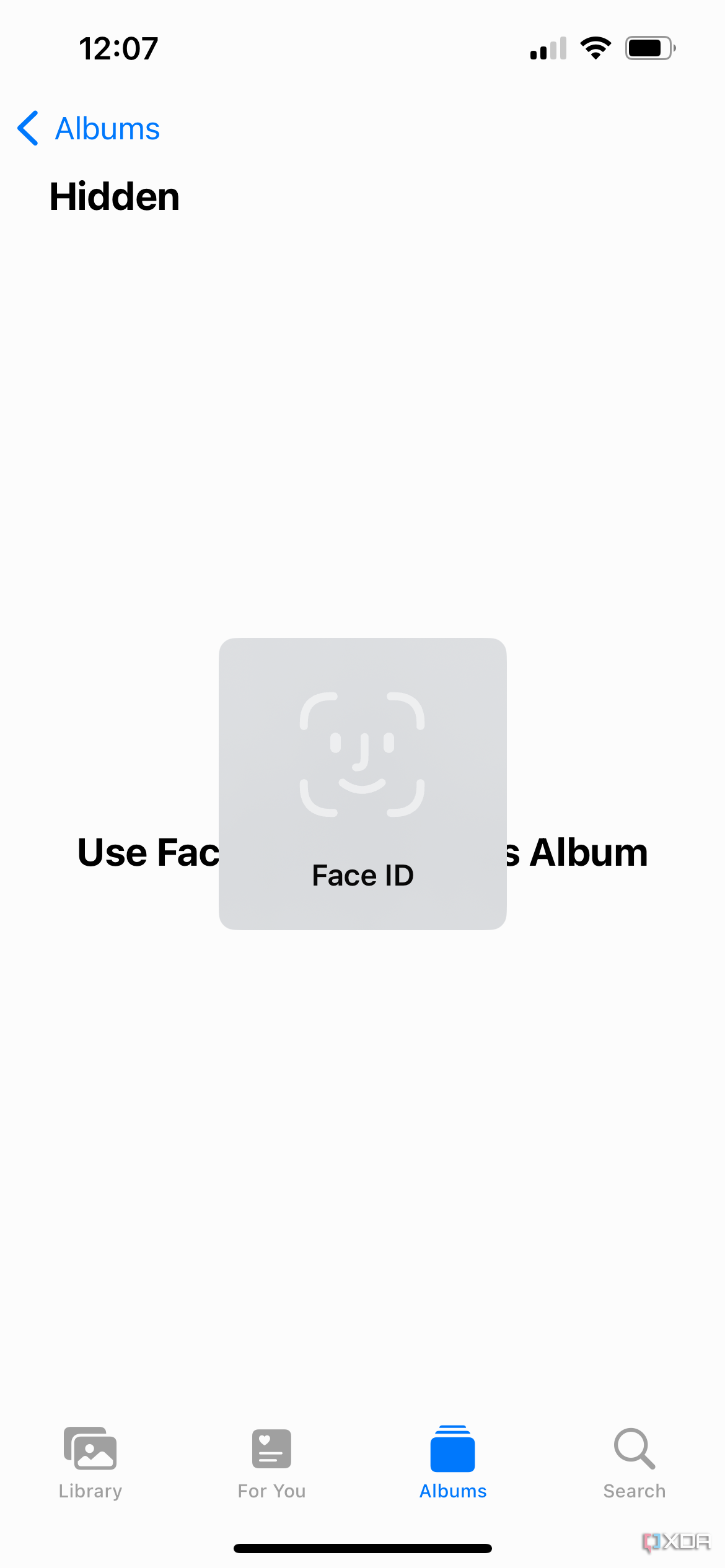
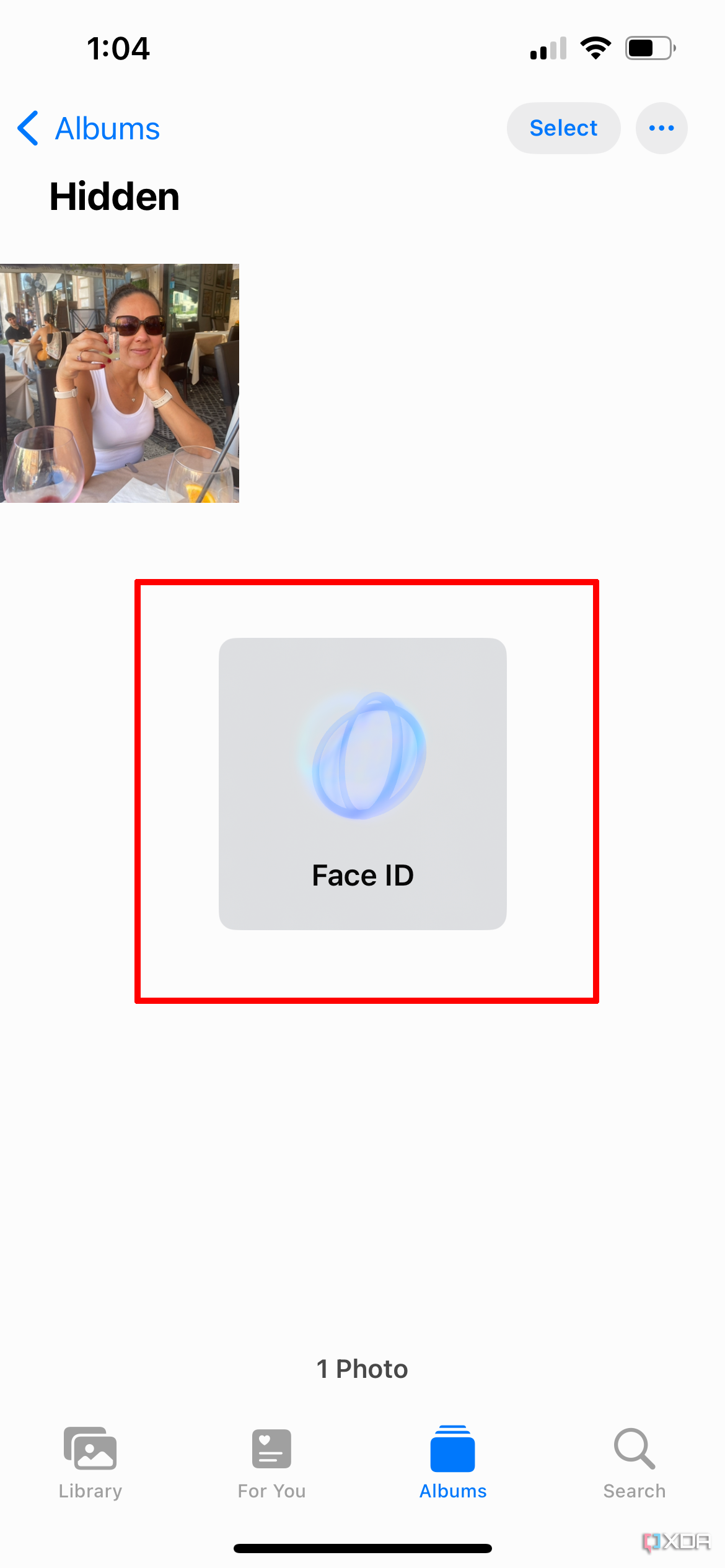
- Выберите фотографию или фотографии, которые вы хотите отобразить, выполнив те же действия, что и выше.
- Нажмите Более кнопка.
- Выбирать Показать. Изображение теперь снова появится в вашей библиотеке фотографий.
Как скрыть альбом «Скрытые фотографии»
Теперь, когда у вас есть фотографии в альбоме «Скрытые фотографии», кто-то по-прежнему может легко увидеть, что альбом существует, и задаться вопросом, что в нем может быть. Чтобы избежать этого, вы можете вообще удалить альбом «Скрытые фотографии» из списка альбомов с помощью простого трюка.
- Идти к Настройки.
- Прокрутите вниз до Фото и выберите.


- Прокрутите вниз до Показать скрытый альбомкоторый, скорее всего, включен по умолчанию. Нажмите слева, чтобы отключить его.
- Когда ты вернешься к своему Альбомы списке вы больше не увидите пункт «Скрыто» в разделе «Утилиты».
Если вы скрыли фотографии и видео, которые хотите скрыть от просмотра, они останутся в альбоме «Скрытые», если вы не решите их отобразить. Вы не найдете их в своей библиотеке или в других альбомах. Они также не появятся, когда вы нажмете на виджет «Фото» на главном экране. Единственный способ разблокировать их — с помощью Face ID или Touch ID. И единственный способ сообщить об их существовании — это отменить описанные выше шаги и снова показать скрытый альбом.
В последней версии iOS 17 эта папка по умолчанию заблокирована. Note что вы также можете запретить появление фотографий, которые вы не хотите видеть, на вашем компьютере. iPhone или iPad, например, изображения бывших или умерших друзей и членов семьи. Они не будут удалены или скрыты, но они не будут отображаться на вкладке «Для вас», где представлены «Воспоминания» и вращающийся выбор избранных фотографий.
Имейте в виду, что если вы используете iCloud и храните там одни и те же фотографии, они также будут скрыты на других устройствах, подключенных к вашей учетной записи iCloud. Альбом «Скрытые фотографии» доступен и для iPad, выполнив те же действия.
Альтернативный способ скрыть фотографии в заметках
Если вы все еще не уверены в том, что ваши скрытые фотографии находятся в альбоме «Скрытые фотографии», даже если он заблокирован с помощью Face ID и скрыт из самого меню, есть альтернативные методы, которые вы можете использовать, чтобы более ловко спрятать фотографии в месте, о котором никто и не подумал бы. смотреть. Это включает в себя изящный трюк с использованием приложения «Заметки».
- Выберите изображение или видео, которое хотите скрыть из своих фотографий, и коснитесь значка. Делиться значок в левом нижнем углу (папка со стрелкой вверх).
- Пролистывайте список приложений, с помощью которых вы можете поделиться фотографией, пока не увидите Примечания и выберите. (Возможно, вам придется выбрать «Еще», если оно не отображается в первом наборе).
- Выберите Note вы хотите поделиться фотографией или создать новую Note. Вы также можете добавить текстовое описание.
- Кран Сохранять.
- Теперь откройте Приложение «Заметки» на ваше iPhone.
- Выберите Note вы только что создали (или существующий Note вы добавили фотографию), которая должна появиться вверху списка.
- Нажмите Более кнопку (три точки в кружке) в правом верхнем углу и выберите Замок.
- Вас спросят, хотите ли вы заблокировать заметку с помощью iPhone Код доступа или выберите отдельный пароль.
- Введите ваш Код доступа подтвердить свою личность, чтобы заблокировать Note.
- Затем вас также могут попросить Включить идентификатор лица для заблокированных заметок учетной записи.
- Во всплывающем окне предлагается нажать значок замка на панели инструментов или заблокировать устройство, чтобы скрыть содержимое заблокированных заметок. Кран ХОРОШО.
- Note теперь будет отображаться как заблокированное в вашем списке заметок. Но вам, возможно, придется открыть его и коснуться значка Значок замка в правом верхнем углу, чтобы подтвердить блокировку в первый раз. Он останется заблокированным, пока вы не разблокируете его снова.
- Как только фотография, которую вы хотите скрыть, будет заблокирована в ваших заметках, не забудьте вернуться в библиотеку фотографий и удалить фотографию оттуда.
Другие варианты сокрытия iPhone фото
Это основные способы скрыть iPhone фотографии, но есть и другие варианты, которые вы также можете изучить. Вы можете загрузить стороннее приложение для хранения файлов и использовать эту область вашего телефона для хранения личных фотографий, видео и многого другого. Это позволит им хранить код доступа или пароль отдельно от вашего iPhone пароль и Face ID. Некоторые популярные приложения для хранения файлов включают Folder Lock, Private Photo Vault и Secret Photo Vault от Keepsafe. Однако прежде чем выбирать приложение для хранения файлов, проведите исследование, чтобы убедиться, что нужные вам функции не требуют подписки или покупок в приложении и что приложение имеет положительные отзывы.
Удалите свой iPhone фото
В качестве последней линии защиты просто удалите фотографии со своего телефона. Если вы все еще хотите сохранить их где-то, даВы можете перенести их на флэш-накопитель, карту памяти или в облачное хранилище, а не хранить их локально на устройстве, которое вы берете с собой 24 часа в сутки, 7 дней в неделю. Самый простой способ переместить изображения на отдельный диск или устройство — сначала перенести их на компьютер (вы можете использовать AirDrop между iPhone и Mac), а затем загрузите их на отдельный носитель (или даже сохраните их на своем компьютере). Существуют сертифицированные Apple устройства передачи мультимедиа, которые можно подключить непосредственно к телефону и передавать контент с телефона на карту памяти. В качестве действительно элементарного, но простого метода вы также можете отправить фотографии и видео себе по электронной почте, а затем удалить их с телефона, сохранив копию в виде вложенных файлов электронной почты в папке электронной почты.

